“บุคคลนี้ไม่พร้อมใช้งานบน Messenger” หมายความว่าอย่างไร

เรียนรู้เกี่ยวกับสถานการณ์ที่คุณอาจได้รับข้อความ “บุคคลนี้ไม่พร้อมใช้งานบน Messenger” และวิธีการแก้ไขกับคำแนะนำที่มีประโยชน์สำหรับผู้ใช้งาน Messenger
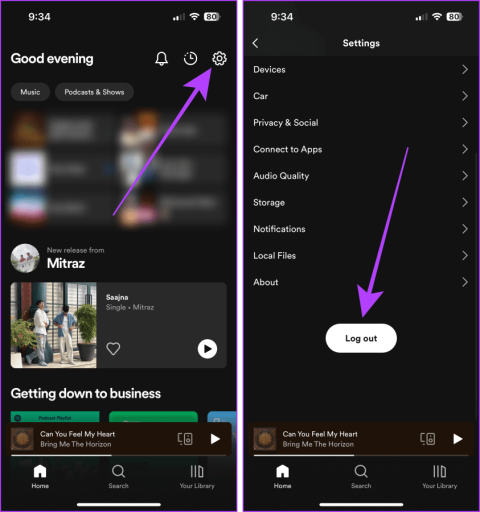
สิ่งที่น่ารำคาญที่สุดอันดับสองรองจากโฆษณา Spotify คือ Spotify พยายามเล่นเพลง อาจมีสาเหตุหลายประการที่ทำให้ Spotify ตัดสินใจให้การปฏิบัติแบบเงียบๆ แก่คุณ แต่ไม่ต้องกังวลไป บทความนี้จะเจาะลึกถึงสาเหตุและให้แนวทางแก้ไขที่ดีที่สุด 11 ข้อแก่คุณหาก Spotify ไม่ได้เล่นเพลงบนมือถือและคอมพิวเตอร์ของคุณ
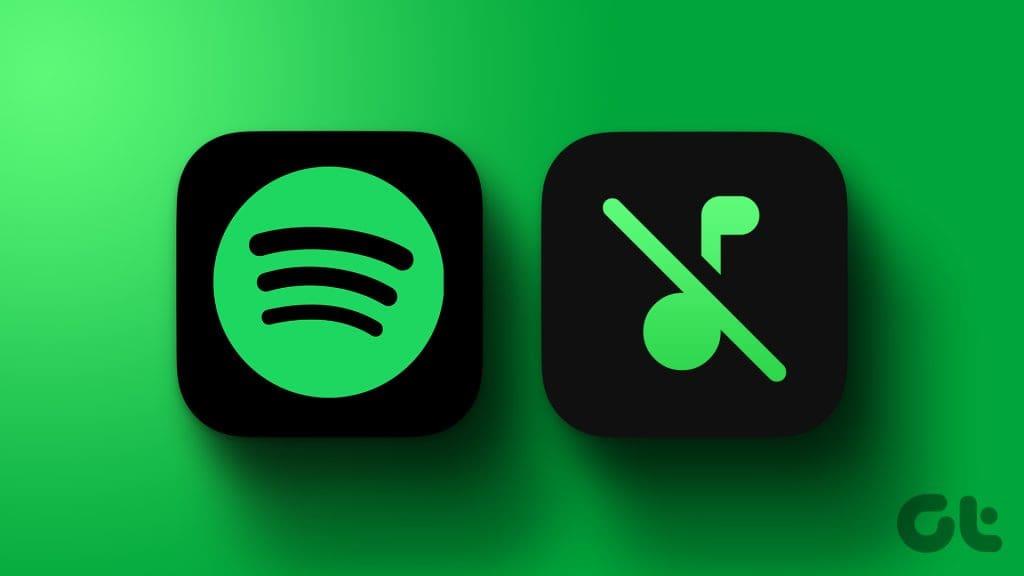
เหตุผลที่ชัดเจนที่สุดที่ทำให้ Spotify ไม่เล่นเพลงอาจเป็นเพราะ Wi-Fi หรือข้อมูลมือถือ หากคุณได้ตรวจสอบสิ่งเหล่านั้นแล้ว และไม่มีปัญหากับการเชื่อมต่ออินเทอร์เน็ตของคุณ ให้ไปที่การแก้ไขด้านล่าง มาเริ่มกันเลย.
บางครั้ง การเข้าสู่ระบบและออกจากระบบแบบธรรมดาอาจทำงานได้อย่างมหัศจรรย์ โดยเฉพาะอย่างยิ่งหาก Spotify ไม่เล่นเพลง ต่อไปนี้คือวิธีการออกจากระบบและเข้าสู่ระบบ Spotify บนอุปกรณ์เคลื่อนที่และคอมพิวเตอร์ของคุณ
ขั้นตอนที่ 1 : เปิด Spotify บนสมาร์ทโฟนของคุณแล้วแตะไอคอนรูปเฟือง (การตั้งค่า)
ขั้นตอนที่ 2 : เลื่อนลงไปที่หน้าการตั้งค่าแล้วแตะออกจากระบบ
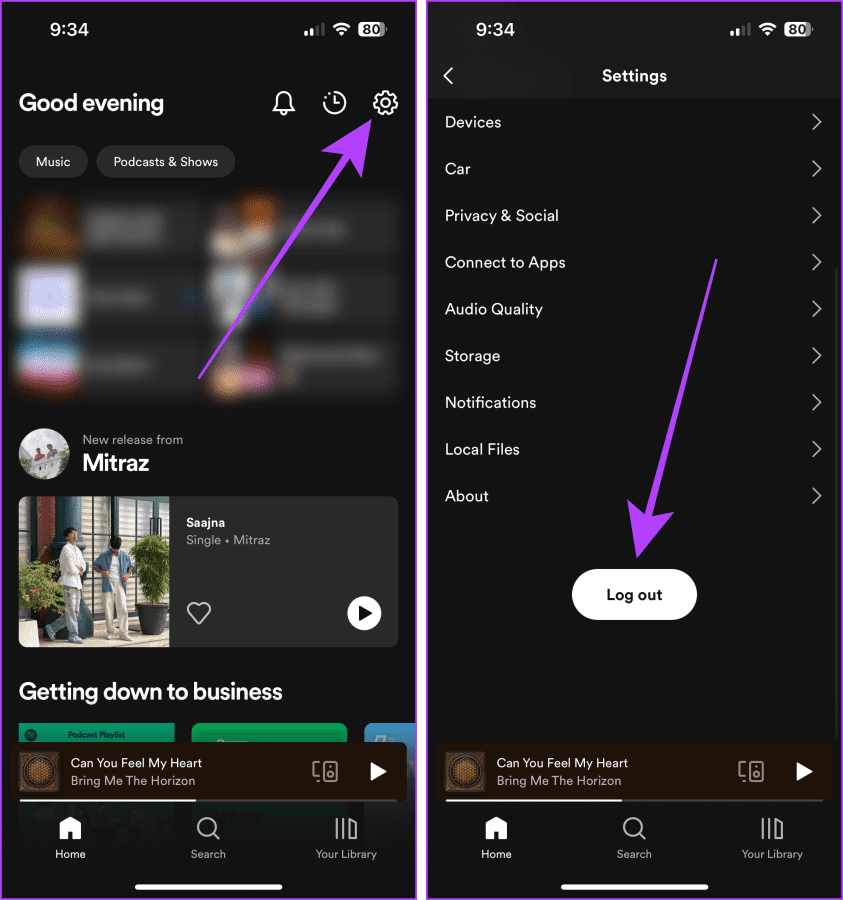
เมื่อออกจากระบบแล้ว ให้รอสองสามวินาทีแล้วลองเข้าสู่ระบบ โดยทำตามขั้นตอนต่อไปนี้:
ขั้นตอนที่ 3 : เปิด Spotify แล้วแตะเข้าสู่ระบบ
ขั้นตอนที่ 4 : ป้อนข้อมูลประจำตัวของคุณแล้วแตะเข้าสู่ระบบ
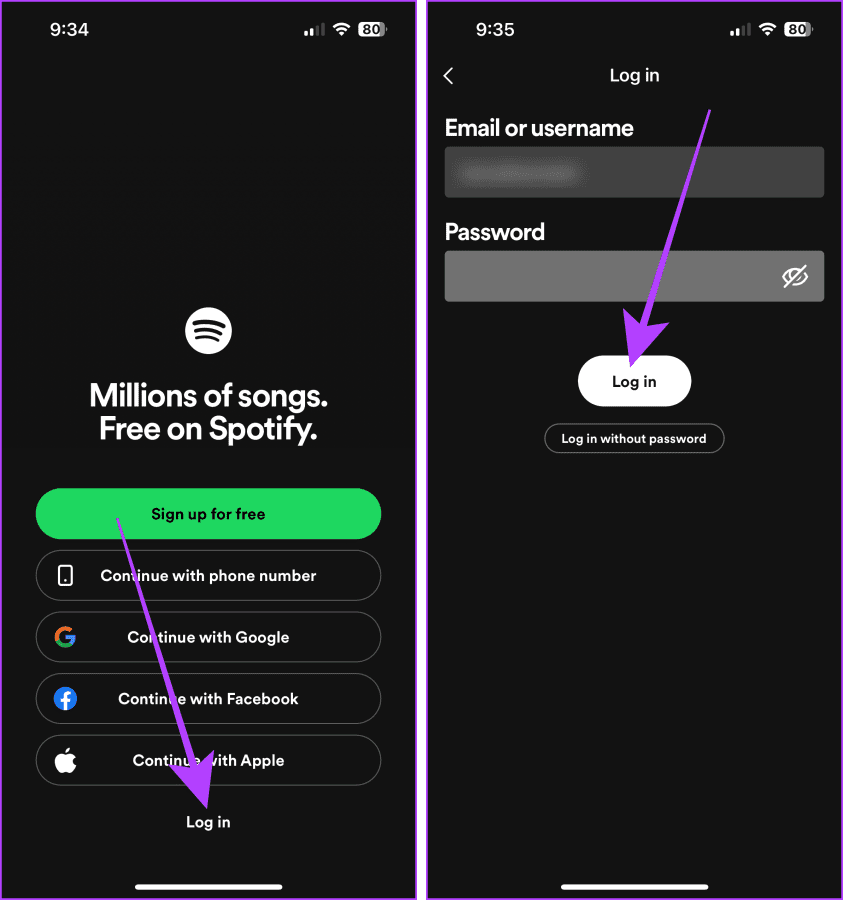
ขั้นตอนที่ 1 : เปิด Spotify บนคอมพิวเตอร์ของคุณและคลิกที่รูปโปรไฟล์ของคุณ
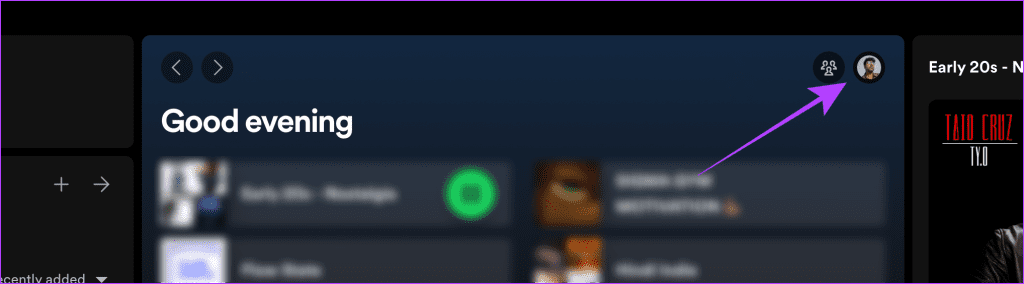
ขั้นตอนที่ 2 : คลิก ออกจากระบบ
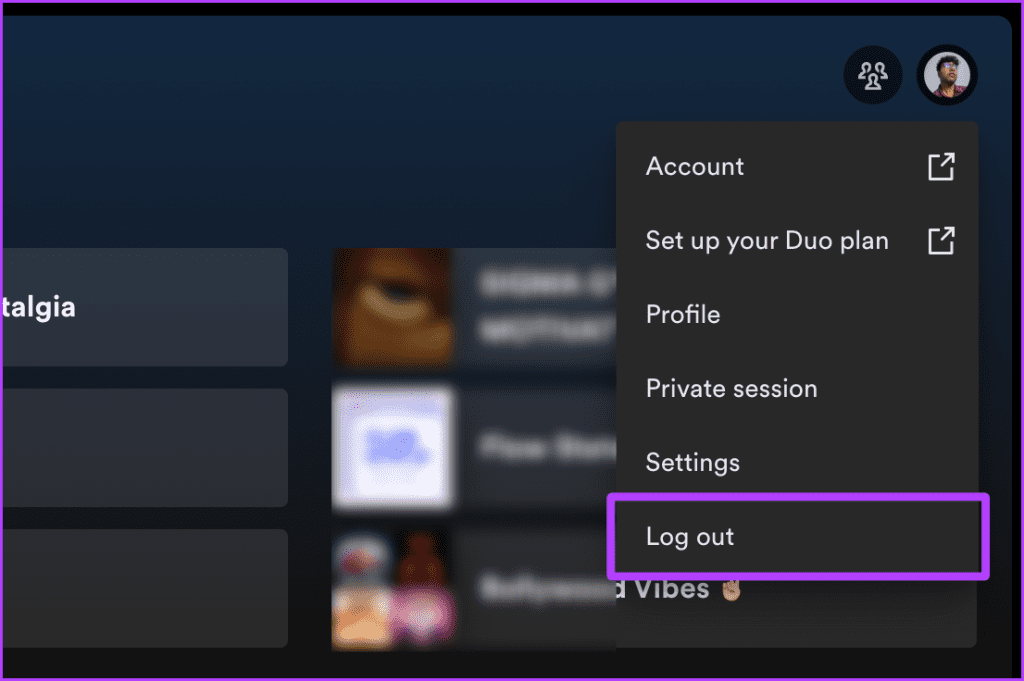
รอสองสามวินาที จากนั้นลองเข้าสู่ระบบ
ขั้นตอนที่ 3 : คลิกที่เข้าสู่ระบบ จากนั้นคุณจะถูกเปลี่ยนเส้นทางไปยังเบราว์เซอร์ของคุณเพื่อเข้าสู่ระบบ
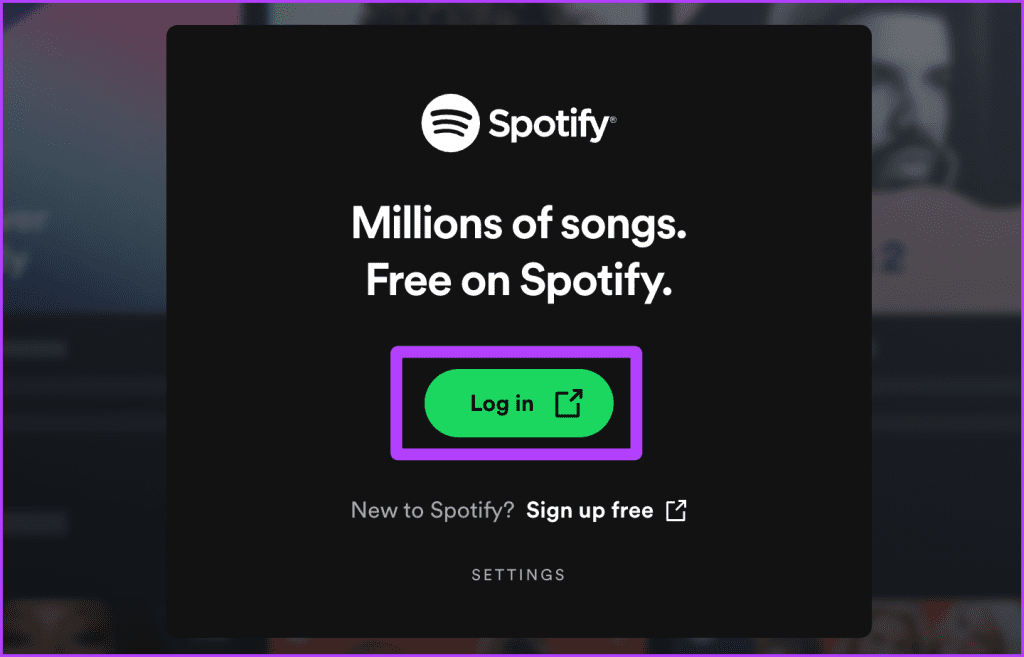
ขั้นตอนที่ 4 : กรอกชื่อผู้ใช้และรหัสผ่านของคุณแล้วคลิกเข้าสู่ระบบ
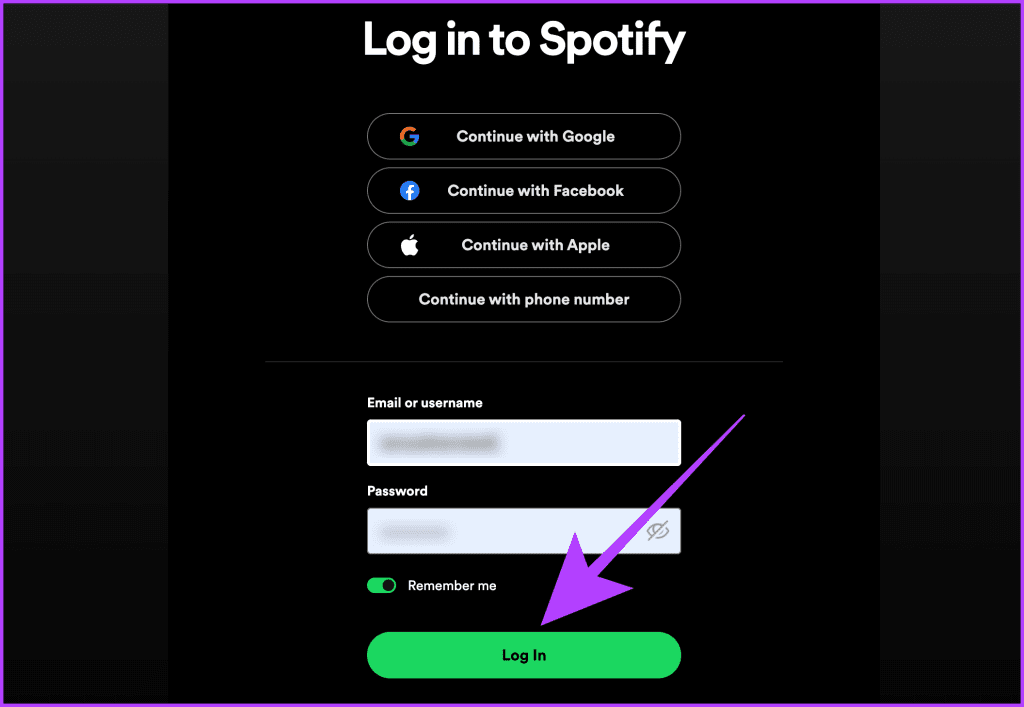
ขั้นตอนที่ 5 : คลิก 'ดำเนินการต่อไปยังแอป' และคุณจะเข้าสู่ระบบ
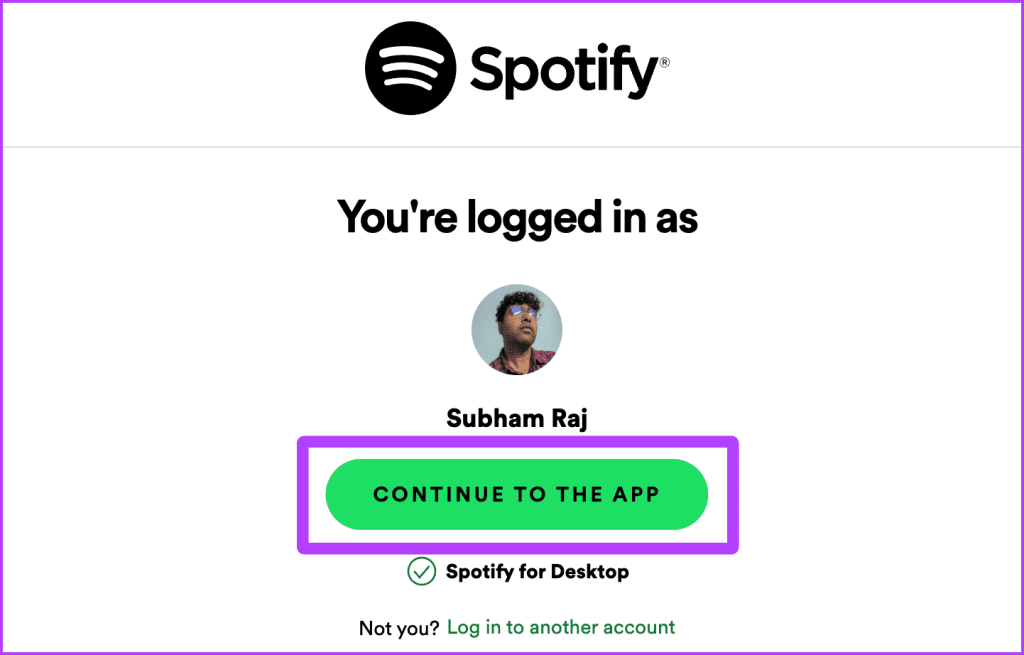
หากมีปัญหากับเซิร์ฟเวอร์ Spotify ก็อาจทำให้เกิดปัญหาในการเล่นได้เช่นกัน คุณสามารถตรวจสอบบนเว็บเพื่อดูว่า Spotify หยุดทำงานหรือไม่ ไปที่เว็บไซต์ Downdetector โดยใช้ลิงก์ด้านล่างและดูว่ามีการหยุดทำงานหรือไม่
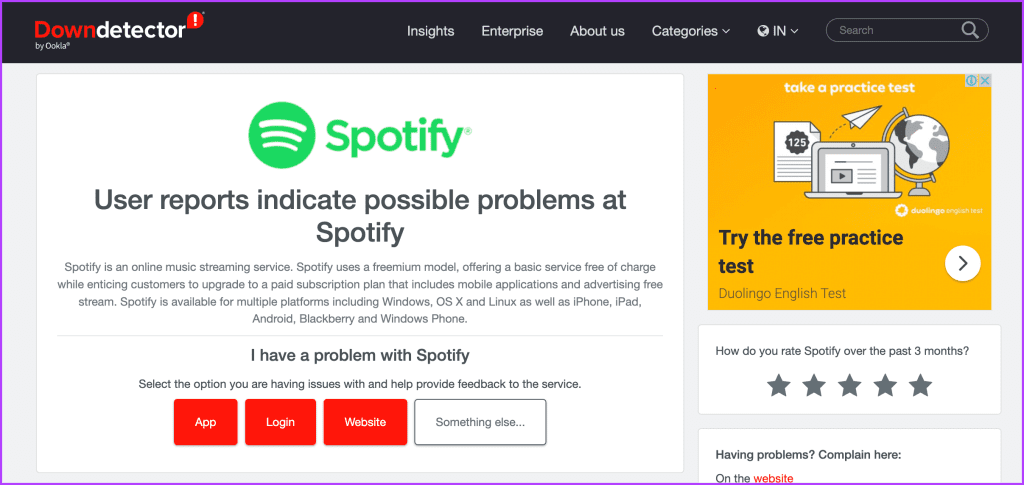
เพลงบางเพลงใน Spotify มีการจำกัดการเข้าถึงทางภูมิศาสตร์ ดังนั้นหากคุณใช้ VPN Spotify จะไม่เล่นเพลงที่ไม่มีในภูมิภาคที่เลือกใน VPN ปิด VPN และคุณสามารถเล่นเพลงได้อย่างต่อเนื่อง
บน Android : การปิด VPN บน Android อาจแตกต่างกันไปในแต่ละอุปกรณ์เนื่องจาก OEM ที่แตกต่างกัน โดยทั่วไปให้ไปที่แอป VPN บนสมาร์ทโฟน Android ของคุณแล้วปิด VPN จากที่นั่น
บน iPhone : เปิดแอปการตั้งค่าบน iPhone ของคุณแล้วปิดการสลับสำหรับ VPN

หมายเหตุ : เปิดแอป VPN แล้วคลิกยกเลิกการเชื่อมต่อเพื่อปิด VPN บนคอมพิวเตอร์ Windows ของคุณ
ต่อไปนี้เป็นขั้นตอนง่าย ๆ ในการปิด VPN บน Mac:
ขั้นตอนที่ 1 : เปิดการตั้งค่าระบบบน Mac ของคุณ
ขั้นตอนที่ 2 : คลิก VPN และสลับเป็นปิด
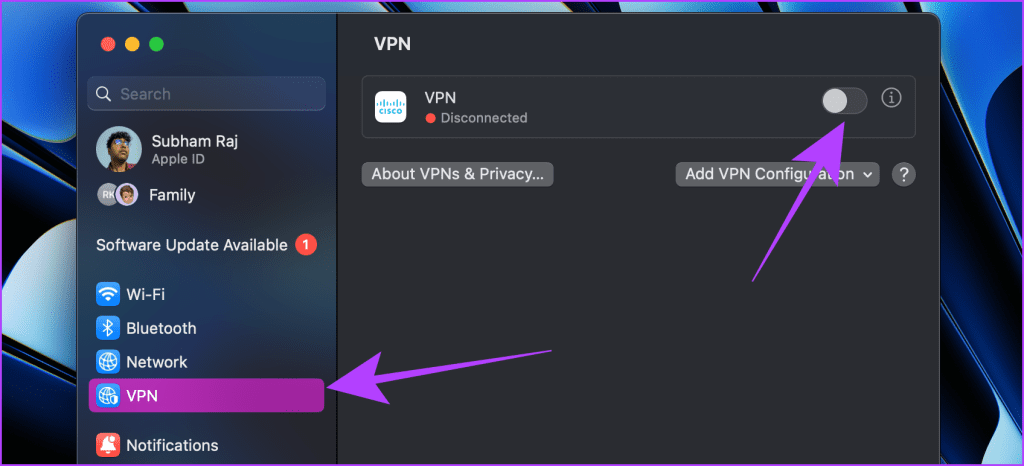
ต้องอ่าน : วิธีการกู้คืนเพลย์ลิสต์ที่ถูกลบบน Spotify
โหมดออฟไลน์ของ Spotify จะบล็อกการเชื่อมต่ออินเทอร์เน็ตและให้คุณเล่นได้เฉพาะเพลงที่ดาวน์โหลดมาเท่านั้น มันจะไม่ยอมให้คุณสตรีมเพลงที่ไม่ได้ดาวน์โหลดบนอุปกรณ์ของคุณ ในสถานการณ์เช่นนี้ ให้ลองปิดโหมดออฟไลน์จากการตั้งค่าและเล่นต่อ
ต่อไปนี้เป็นขั้นตอนง่ายๆ ในการดำเนินการ:
ขั้นตอนที่ 1 : เปิดแอป Spotify บนมือถือแล้วแตะการตั้งค่า
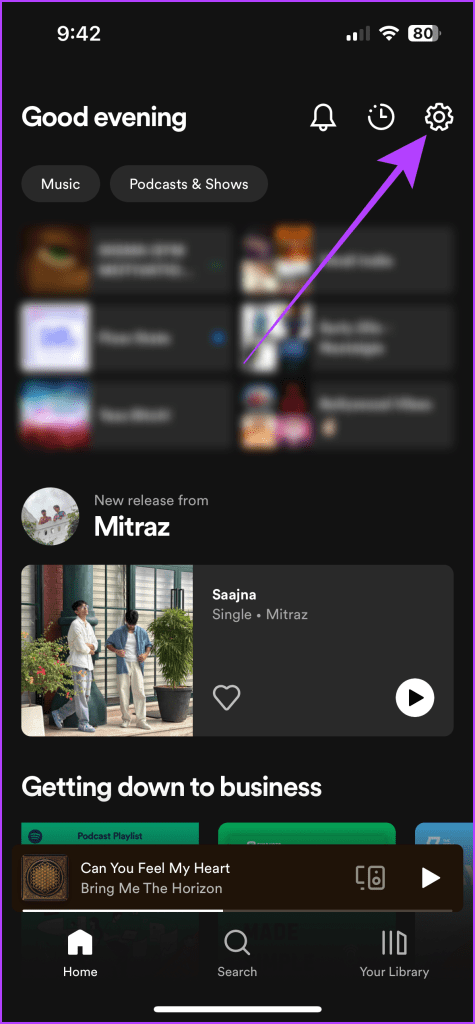
ขั้นตอนที่ 2 : แตะการเล่น
ขั้นตอนที่ 3 : ปิดการสลับสำหรับออฟไลน์ และนั่นมัน
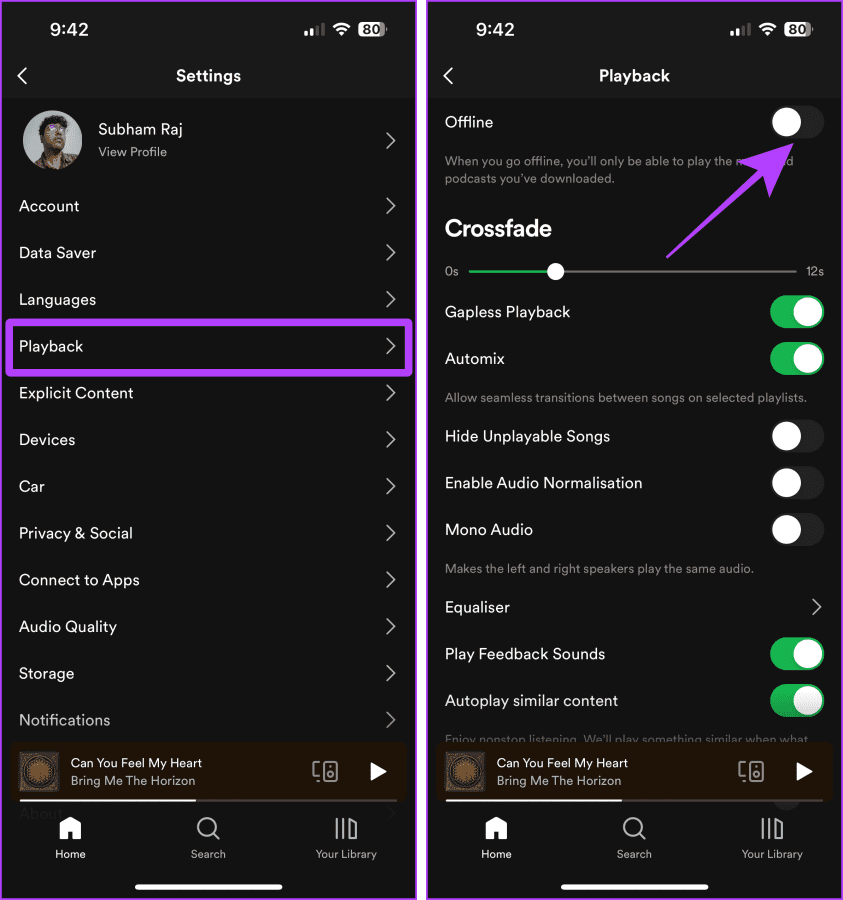
หากเพลงบน Spotify ไม่เล่นโดยอัตโนมัติและจบลงหลังจากเล่นเพลงเดียว ให้เปิดเล่นอัตโนมัติเนื้อหาที่คล้ายกัน กรณีนี้อาจเกิดขึ้นได้หากคุณลงชื่อเข้าใช้บัญชี Spotify บนอุปกรณ์เครื่องใหม่ ต่อไปนี้เป็นวิธีดำเนินการ:
ขั้นตอนที่ 1 : เปิดแอป Spotify บนมือถือแล้วแตะการตั้งค่า

ขั้นตอนที่ 2 : แตะการเล่น
ขั้นตอนที่ 3 : เปิดสวิตช์สำหรับเล่นอัตโนมัติเนื้อหาที่คล้ายกัน
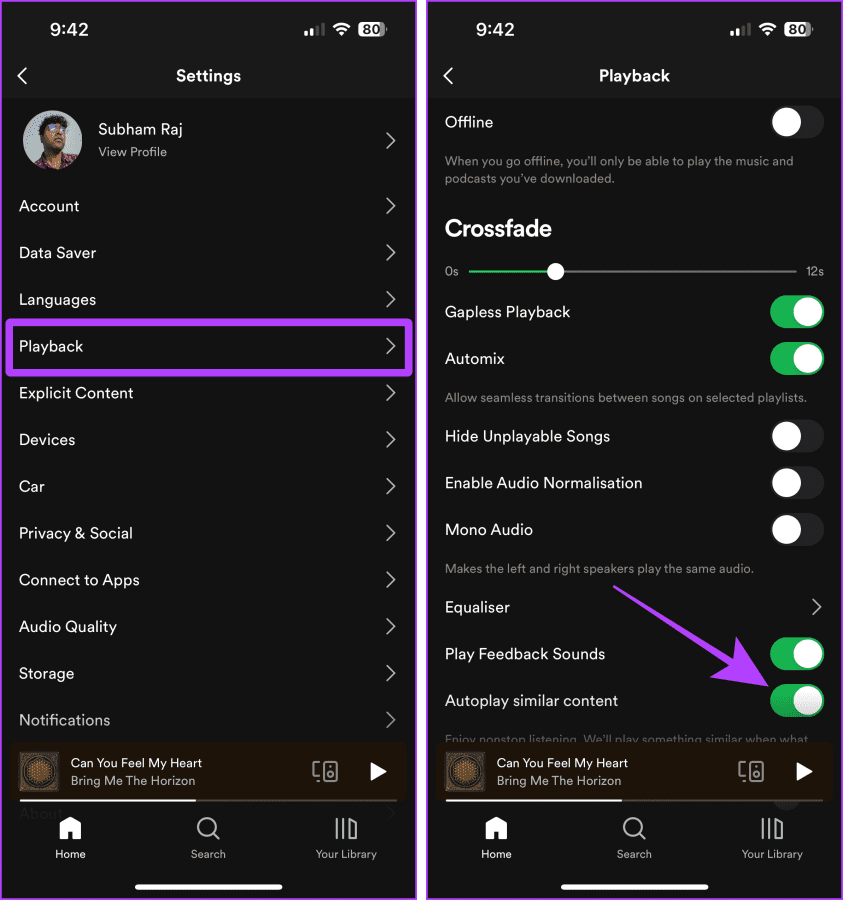
ขั้นตอนที่ 1 : เปิดแอป Spotify บนคอมพิวเตอร์ของคุณและคลิกที่รูปโปรไฟล์ของคุณ

ขั้นตอนที่ 2 : คลิกการตั้งค่าจากเมนูแบบเลื่อนลง

ขั้นตอนที่ 3 : เปิดการเล่นอัตโนมัติ

Spotify มีปุ่มสลับที่ให้คุณควบคุมว่าคุณต้องการเปิดใช้งานเพลง/พอดแคสต์ที่มีเนื้อหาโจ่งแจ้งในบัญชีของคุณหรือไม่ ดังนั้นการเปิดเครื่องจะทำให้คุณเล่นเพลงได้ทุกประเภทโดยไม่มีข้อจำกัด
นี่คือขั้นตอนในการปฏิบัติตาม:
ขั้นตอนที่ 1 : เปิดแอป Spotify แล้วแตะการตั้งค่า

ขั้นตอนที่ 2 : แตะเนื้อหาโจ่งแจ้งจากการตั้งค่า
ขั้นตอนที่ 3 : เปิดสวิตช์เพื่ออนุญาตเนื้อหาที่อาจไม่เหมาะสม
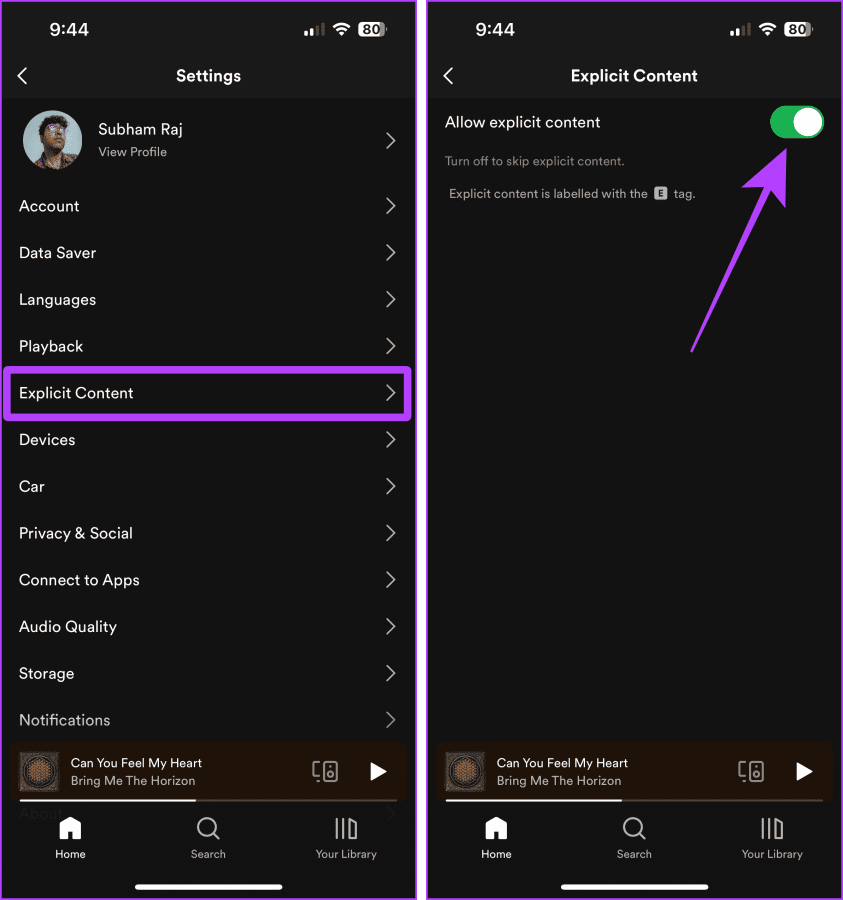
ขั้นตอนที่ 1 : เปิดแอป Spotify บนคอมพิวเตอร์ของคุณและคลิกที่รูปโปรไฟล์ของคุณ

ขั้นตอนที่ 2 : ตอนนี้คลิก การตั้งค่า จากเมนูแบบเลื่อนลง

ขั้นตอนที่ 3 : เปิดเนื้อหาที่อาจไม่เหมาะสม เท่านี้ก็เรียบร้อย

คุณสามารถเล่นเพลงโดยใช้ Spotify บนอุปกรณ์ทีละเครื่อง ดังนั้น หากคุณลงชื่อเข้าใช้อุปกรณ์หลายเครื่องด้วยบัญชี Spotify เดียวกัน และกำลังพยายามเล่นเพลงบนอุปกรณ์ปัจจุบันของคุณ Spotify จะเล่นเพลงบนอุปกรณ์เครื่องสุดท้ายที่คุณใช้งาน คุณสามารถลองเปลี่ยนอุปกรณ์ได้
เคล็ดลับ : หากคุณเห็นอุปกรณ์ที่ไม่รู้จัก เรียนรู้วิธีลบอุปกรณ์ออกจาก Spotify
ขั้นตอนที่ 1 : เปิดหน้าจอ Spotify ที่กำลังเล่นอยู่
ขั้นตอนที่ 2 : แตะที่อุปกรณ์ปัจจุบันใกล้กับปุ่มที่มุมซ้ายล่างของหน้าจอ
ขั้นตอนที่ 3 : แตะชื่ออุปกรณ์ของคุณ (ในกรณีของเรา iPhone นี้) เพื่อเริ่มเล่นบนอุปกรณ์ที่เลือก
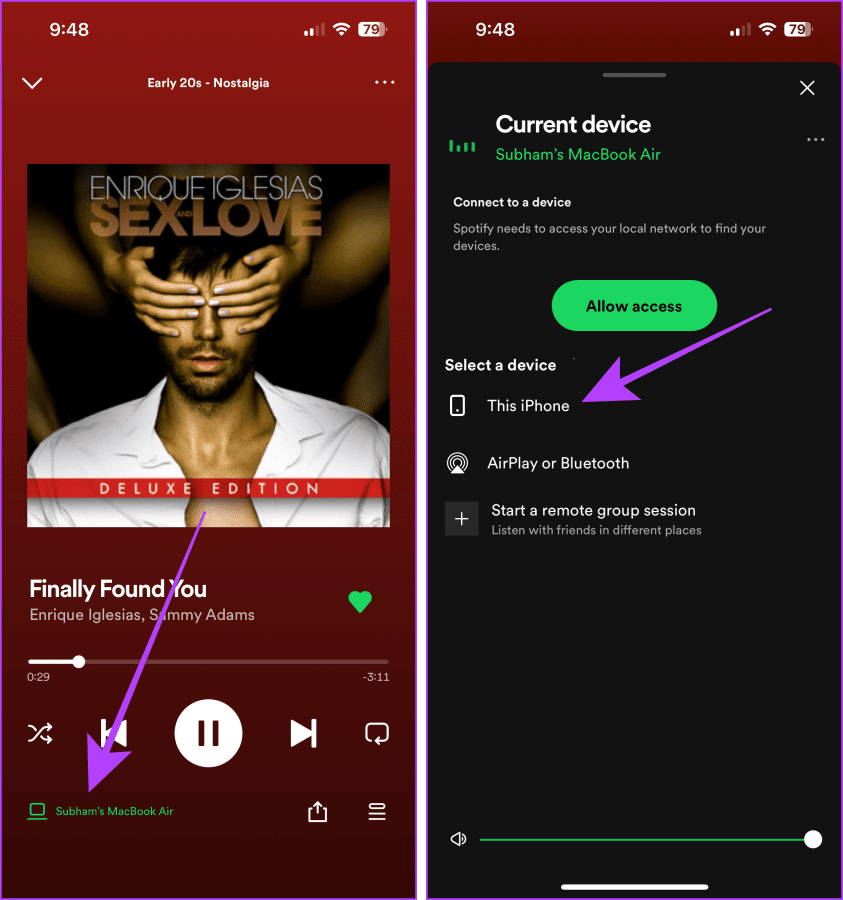
ขั้นตอนที่ 1 : เปิด Spotify บนคอมพิวเตอร์ของคุณแล้วคลิกบนอุปกรณ์ปัจจุบันใกล้กับมุมขวาล่าง
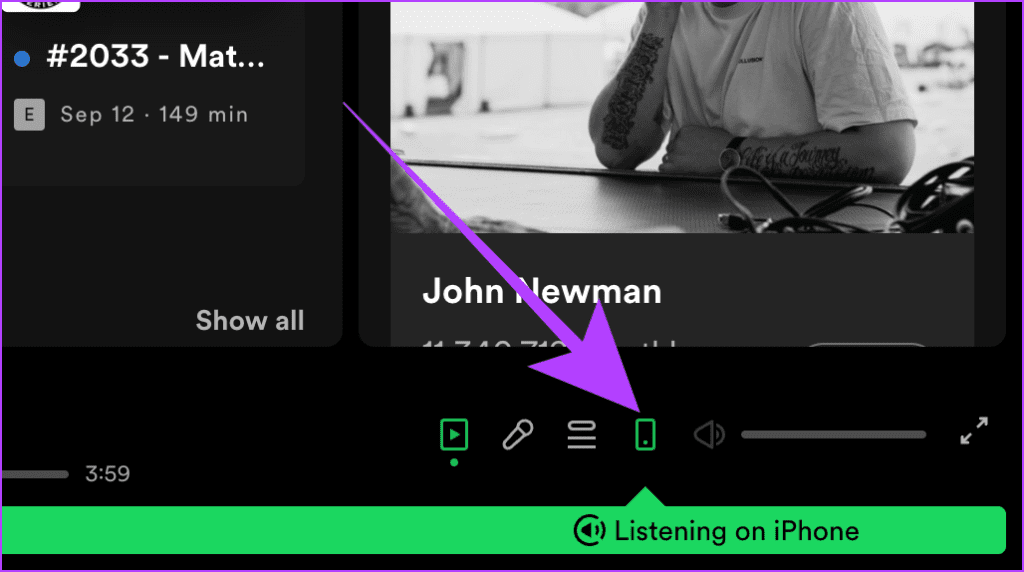
ขั้นตอนที่ 2 : คลิกที่คอมพิวเตอร์เครื่องนี้จากป๊อปอัปเพื่อเล่นบนคอมพิวเตอร์ปัจจุบันของคุณ
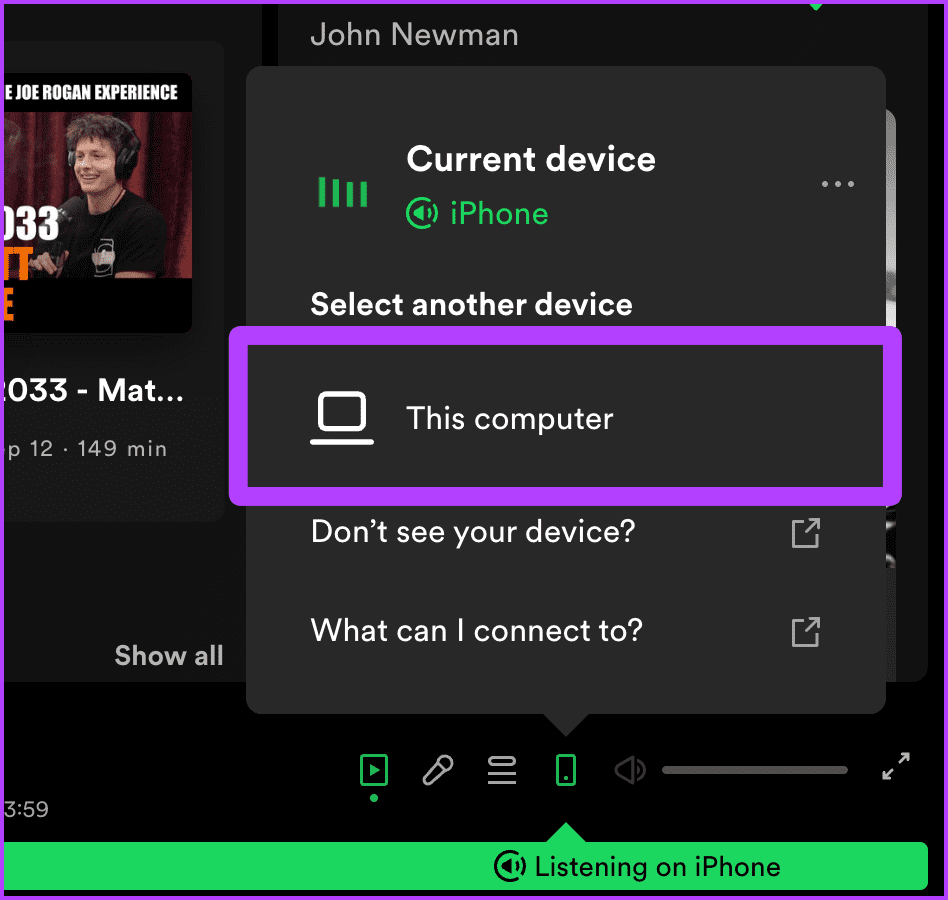
Spotify ช่วยให้ผู้ใช้ระดับพรีเมียมตั้งค่าคุณภาพเสียงสำหรับการสตรีมเป็น "สูงมาก" แต่สิ่งนี้อาจทำให้ Spotify ไม่เล่นเพลงเมื่อความเร็วอินเทอร์เน็ตช้าเกินไป การเปลี่ยนไปใช้ "ปรับคุณภาพอัตโนมัติ" จะทำให้คุณเล่นเพลงได้อีกครั้ง ต่อไปนี้เป็นวิธีดำเนินการ
ขั้นตอนที่ 1 : เปิดแอป Spotify บนมือถือของคุณแล้วแตะไอคอนรูปเฟือง

ขั้นตอนที่ 2 : แตะคุณภาพเสียงจากการตั้งค่า
ขั้นตอนที่ 3 : ตอนนี้ เปิดสวิตช์เพื่อปรับคุณภาพอัตโนมัติ
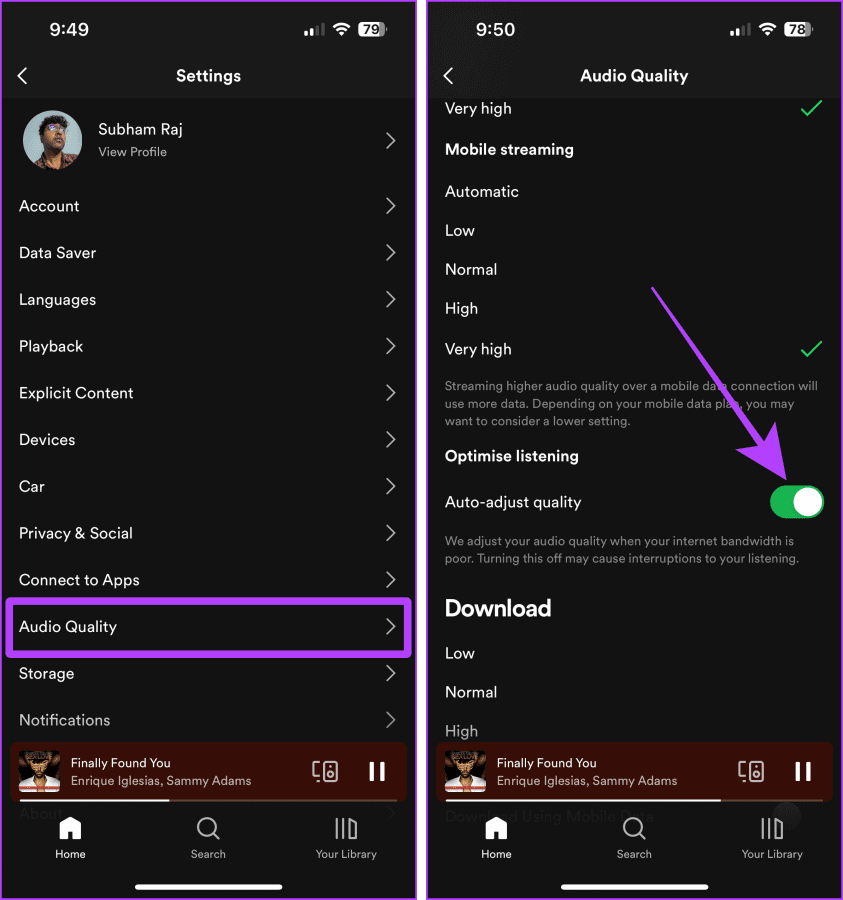
ขั้นตอนที่ 1 : เปิดแอป Spotify บนคอมพิวเตอร์ของคุณและคลิกที่รูปโปรไฟล์ของคุณ

ขั้นตอนที่ 2 : คลิกที่การตั้งค่าจากเมนูแบบเลื่อนลง

ขั้นตอนที่ 3 : เปิดสวิตช์เพื่อปรับคุณภาพอัตโนมัติ
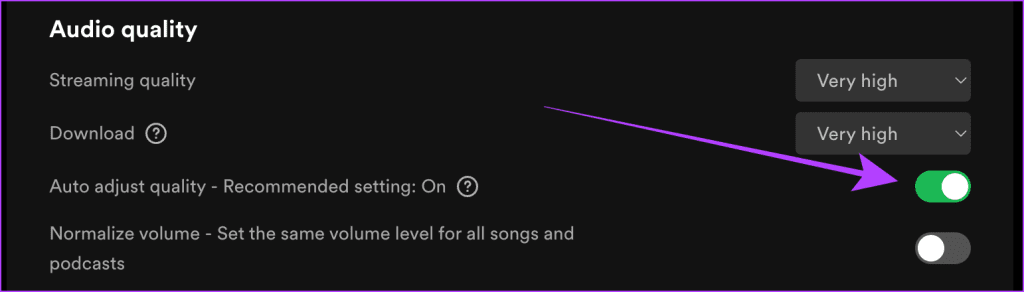
หากคุณกำลังพยายามเล่นเพลงในขณะที่ดาวน์โหลดเพลย์ลิสต์บนข้อมูลมือถือ Spotify จะพยายามเล่นเพลง ดังนั้นให้ลองปิดการดาวน์โหลดด้วยข้อมูลมือถือ มาดูขั้นตอนการดำเนินการกัน:
ขั้นตอนที่ 1 : เปิด Spotify บนมือถือของคุณแล้วแตะการตั้งค่า

ขั้นตอนที่ 2 : ในหน้าการตั้งค่า ให้แตะคุณภาพเสียง
ขั้นตอนที่ 3 : ตอนนี้ปิดการสลับสำหรับ 'ดาวน์โหลดโดยใช้ข้อมูลมือถือ'
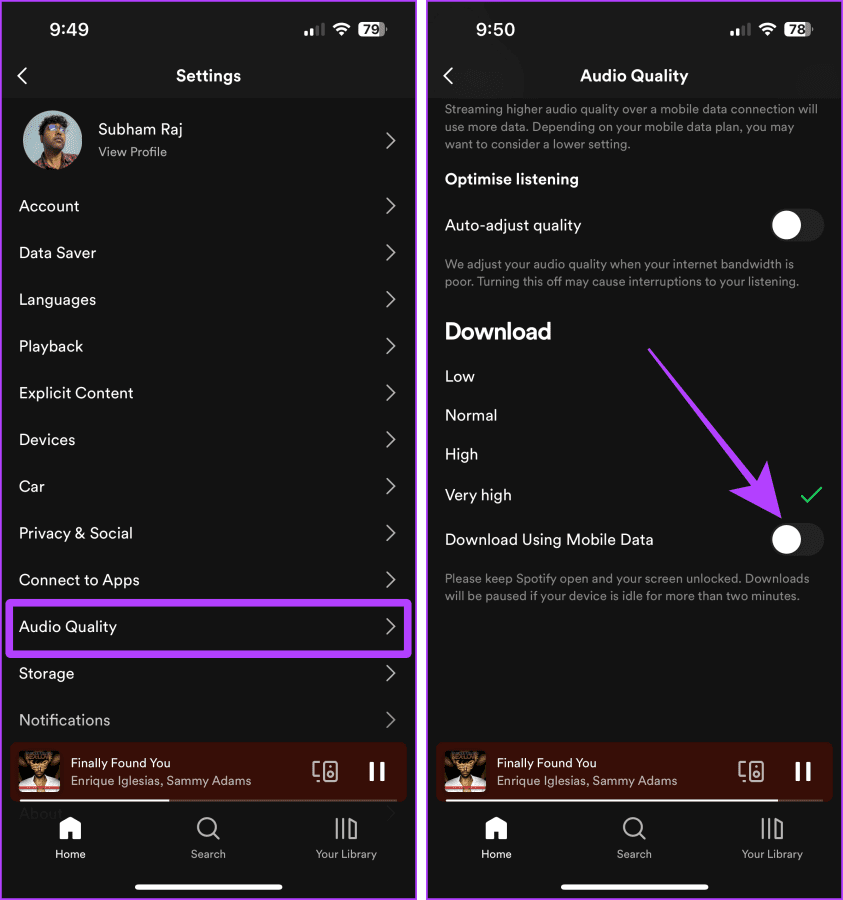
แคชที่สะสมเมื่อเวลาผ่านไปอาจเป็นสาเหตุที่ Spotify ไม่เล่นเพลงที่ดาวน์โหลด ดังนั้นการล้างแคชเป็นครั้งคราวจึงมีประโยชน์
หากคุณไม่ทราบ โปรดดูคำแนะนำของเราเพื่อเรียนรู้ว่าจะเกิดอะไรขึ้นเมื่อคุณล้างแคช Spotify ตอนนี้ทำตามขั้นตอนด้านล่างเพื่อดำเนินการดังกล่าว
ขั้นตอนที่ 1 : เปิด Spotify บนมือถือของคุณแล้วแตะไอคอนรูปเฟือง
ขั้นตอนที่ 2 : แตะการจัดเก็บ
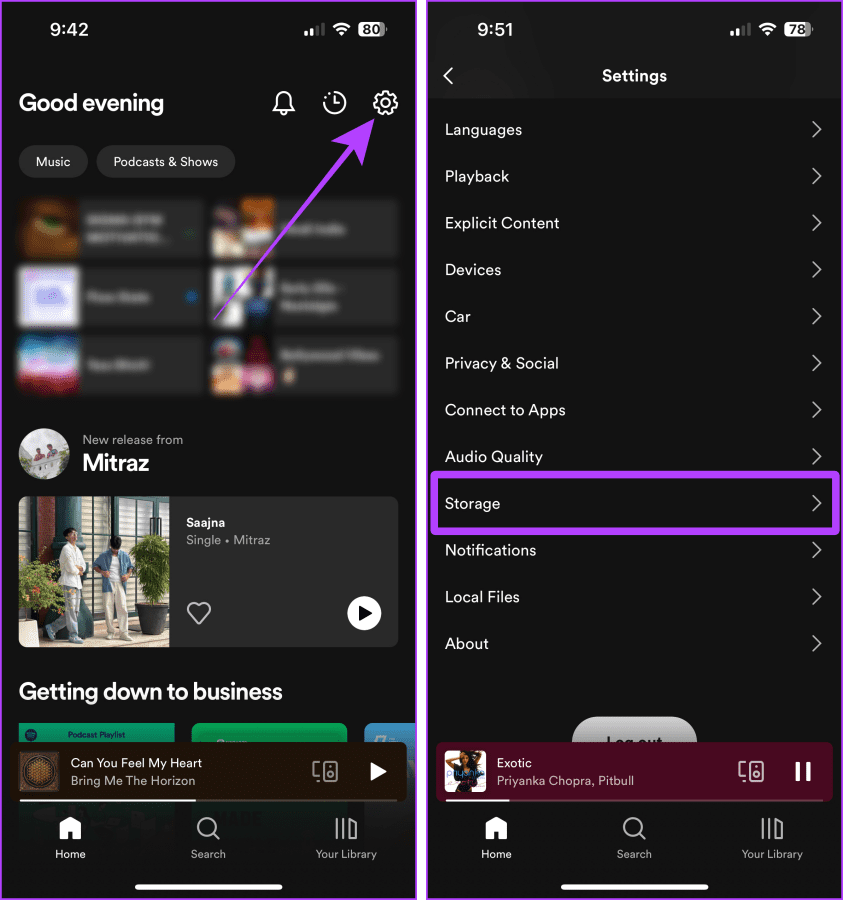
ขั้นตอนที่ 3 : แตะที่ล้างแคช
ขั้นตอนที่ 4 : ป๊อปอัปจะปรากฏขึ้นบนหน้าจอ แตะล้างแคชเพื่อยืนยัน

ขั้นตอนที่ 1 : เปิดแอป Spotify บนคอมพิวเตอร์ของคุณและคลิกที่รูปโปรไฟล์ของคุณ

ขั้นตอนที่ 2 : คลิกการตั้งค่าจากเมนูแบบเลื่อนลง

ขั้นตอนที่ 3 : คลิกปุ่มล้างแคชในส่วนการจัดเก็บเพื่อล้างแคช
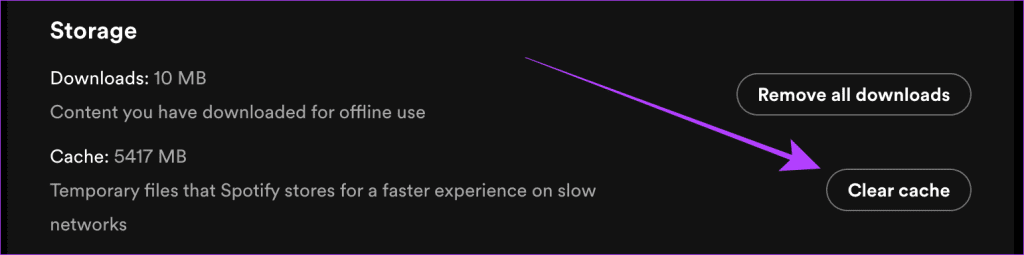
หากคุณลองแก้ไขทั้งหมดแล้ว แต่ยังประสบปัญหาอยู่ เราขอแนะนำให้คุณทวีตไปที่ Spotify บน X (เดิมชื่อ Twitter) พวกเขาจะแนะนำคุณด้วยการสนับสนุนส่วนบุคคลเพื่อช่วยให้คุณฟื้นฟูกระแสดนตรีของคุณ
1. ทำไมเพลงบางเพลงถึงเป็นสีเทาบน Spotify?
เพลงที่เป็นสีเทาหมายความว่าไม่สามารถใช้งานได้ในภูมิภาคปัจจุบันของคุณ ดังนั้นคุณไม่สามารถเล่นได้ คุณสามารถตรวจสอบคำแนะนำของเราเพื่อแก้ไขเพลง Spotify ที่เป็นสีเทา
2. การเปิดโหมดปรับคุณภาพอัตโนมัติจะลดคุณภาพเสียงขณะสตรีมมิ่งหรือไม่
ไม่ คุณจะสังเกตเห็นความแตกต่างหากการเชื่อมต่ออินเทอร์เน็ตของคุณทำงานได้อย่างสมบูรณ์
วิธีแก้ปัญหา 11 ข้อเหล่านี้เป็นขั้นตอนการแก้ไขปัญหาที่ดีที่สุดในการแก้ไขหาก Spotify ไม่เล่นเพลง ลองใช้วิธีแก้ไขทั้งหมดนี้ บอกลาสิ่งรบกวน และเปิดรับจังหวะการฟังที่ไม่ขาดตอนบน Spotify เรียนรู้วิธีทำให้ Spotify ดังขึ้น
เรียนรู้เกี่ยวกับสถานการณ์ที่คุณอาจได้รับข้อความ “บุคคลนี้ไม่พร้อมใช้งานบน Messenger” และวิธีการแก้ไขกับคำแนะนำที่มีประโยชน์สำหรับผู้ใช้งาน Messenger
ต้องการเพิ่มหรือลบแอพออกจาก Secure Folder บนโทรศัพท์ Samsung Galaxy หรือไม่ นี่คือวิธีการทำและสิ่งที่เกิดขึ้นจากการทำเช่นนั้น
ไม่รู้วิธีปิดเสียงตัวเองในแอพ Zoom? ค้นหาคำตอบในโพสต์นี้ซึ่งเราจะบอกวิธีปิดเสียงและเปิดเสียงในแอป Zoom บน Android และ iPhone
รู้วิธีกู้คืนบัญชี Facebook ที่ถูกลบแม้หลังจาก 30 วัน อีกทั้งยังให้คำแนะนำในการเปิดใช้งานบัญชี Facebook ของคุณอีกครั้งหากคุณปิดใช้งาน
เรียนรู้วิธีแชร์เพลย์ลิสต์ Spotify ของคุณกับเพื่อน ๆ ผ่านหลายแพลตฟอร์ม อ่านบทความเพื่อหาเคล็ดลับที่มีประโยชน์
AR Zone เป็นแอพเนทีฟที่ช่วยให้ผู้ใช้ Samsung สนุกกับความจริงเสริม ประกอบด้วยฟีเจอร์มากมาย เช่น AR Emoji, AR Doodle และการวัดขนาด
คุณสามารถดูโปรไฟล์ Instagram ส่วนตัวได้โดยไม่ต้องมีการตรวจสอบโดยมนุษย์ เคล็ดลับและเครื่องมือที่เป็นประโยชน์สำหรับการเข้าถึงบัญชีส่วนตัวของ Instagram 2023
การ์ด TF คือการ์ดหน่วยความจำที่ใช้ในการจัดเก็บข้อมูล มีการเปรียบเทียบกับการ์ด SD ที่หลายคนสงสัยเกี่ยวกับความแตกต่างของทั้งสองประเภทนี้
สงสัยว่า Secure Folder บนโทรศัพท์ Samsung ของคุณอยู่ที่ไหน? ลองดูวิธีต่างๆ ในการเข้าถึง Secure Folder บนโทรศัพท์ Samsung Galaxy
การประชุมทางวิดีโอและการใช้ Zoom Breakout Rooms ถือเป็นวิธีการที่สร้างสรรค์สำหรับการประชุมและการทำงานร่วมกันที่มีประสิทธิภาพ.


![วิธีกู้คืนบัญชี Facebook ที่ถูกลบ [2021] วิธีกู้คืนบัญชี Facebook ที่ถูกลบ [2021]](https://cloudo3.com/resources4/images1/image-9184-1109092622398.png)





